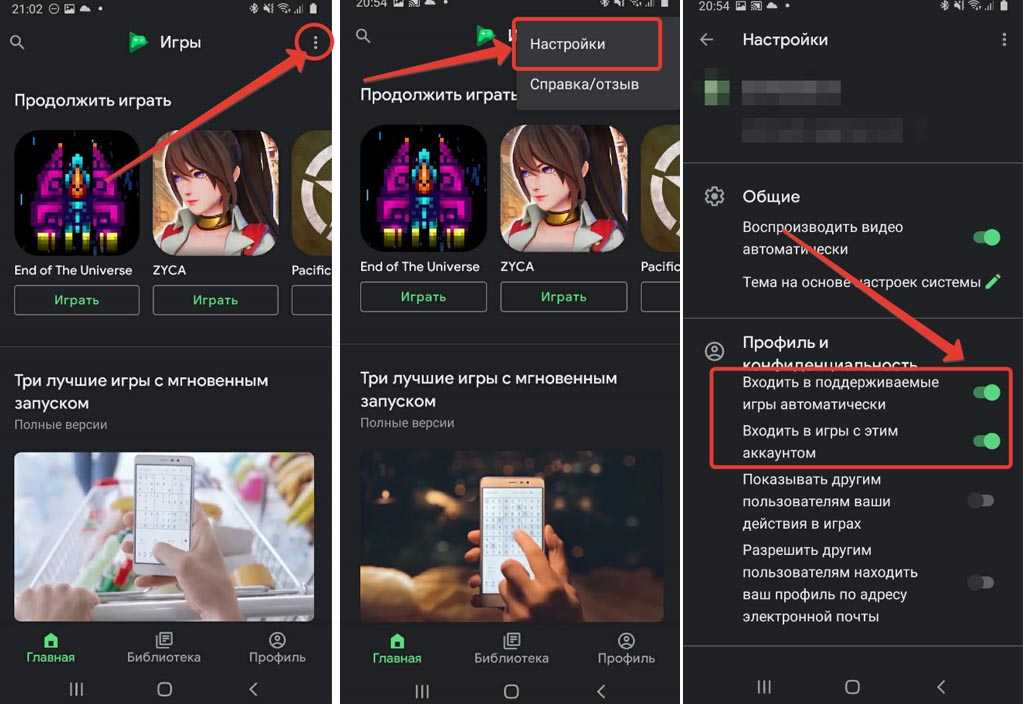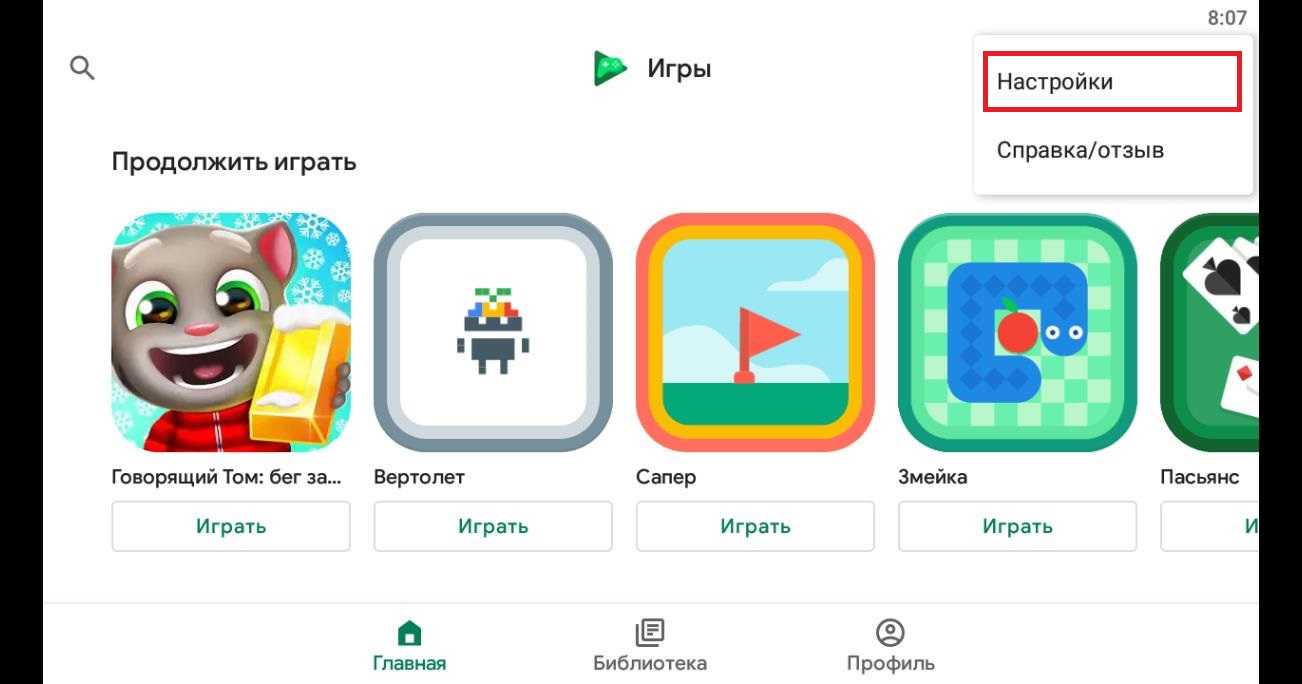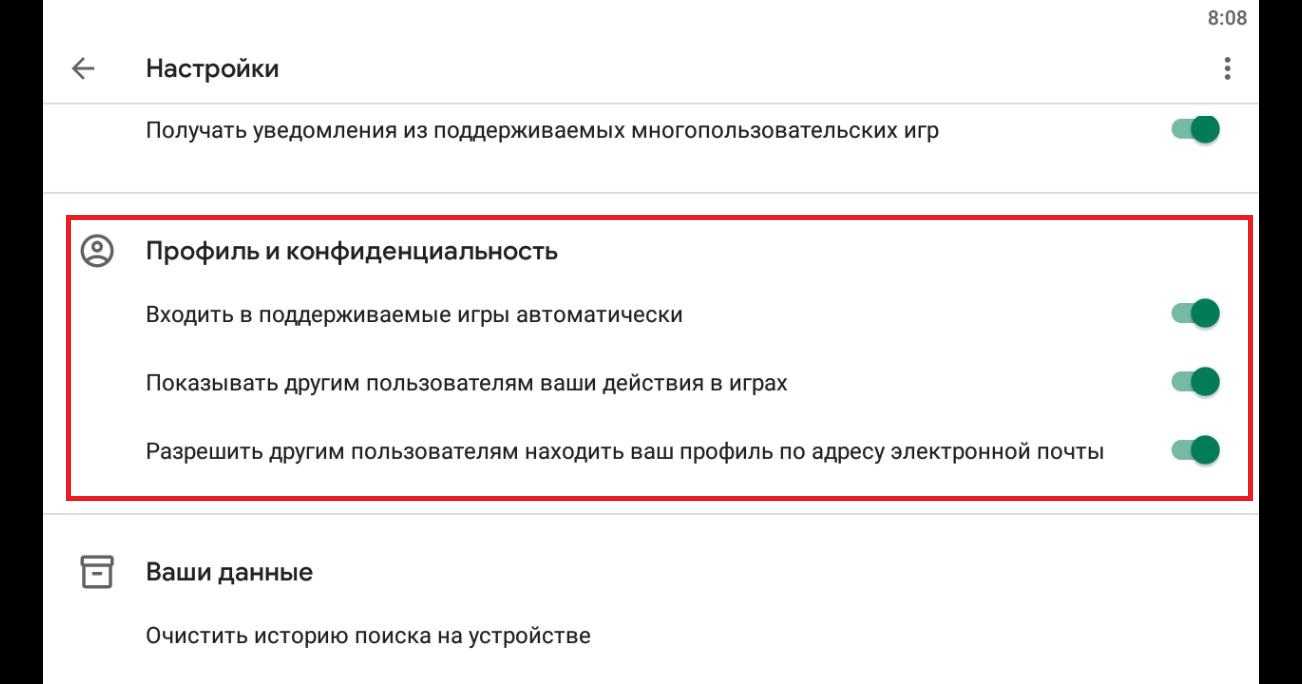Плюсы и минусы отключения автоматической авторизации
Отключение автоматической авторизации в Google Play Игры имеет как свои плюсы, так и минусы, которые важно учитывать при принятии решения об этом:
- Плюсы:
- Безопасность: Отключение автоматической авторизации позволяет вам лучше контролировать доступ к вашему аккаунту и предотвращает возможность несанкционированного доступа к вашим данным.
- Конфиденциальность: При выключении автоматической авторизации вы можете предотвратить раскрытие своих личных данных, таких как имя пользователя и адрес электронной почты, третьим лицам.
- Экономия энергии: Отключение автоматической авторизации позволяет снизить использование ресурсов вашего устройства, так как приложения не будут автоматически выполнять процесс авторизации при каждом запуске.
- Минусы:
- Неудобство: Отключение автоматической авторизации может вызвать неудобства, так как каждый раз, когда вы захотите войти в игру, вам придется вводить учетные данные.
- Забывчивость: С отключенной автоматической авторизацией существует риск забыть учетные данные и потерять доступ к своему аккаунту. В этом случае восстановление доступа может занять дополнительное время и усилия
- Необходимость ручного управления: При отключении автоматической авторизации вам придется самостоятельно управлять процессом авторизации в каждой игре, что может потребовать дополнительных действий.
В целом, отключение автоматической авторизации в Google Play Игры является личным решением каждого пользователя и должно учитывать индивидуальные предпочтения, уровень конфиденциальности данных и безопасность аккаунта.
Отвязка игры от Google-аккаунта
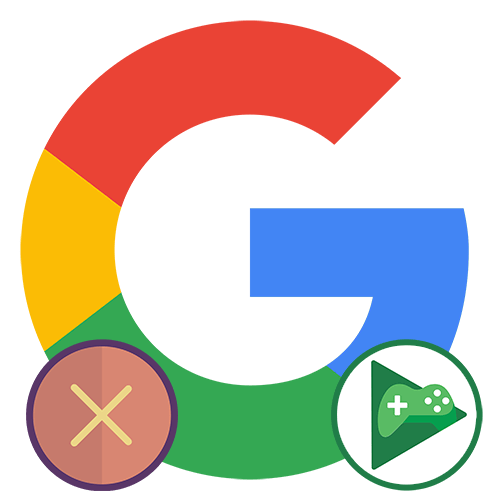
Перед началом инструкции хотим уточнить, что подразумевает под собой операция отвязки игры от аккаунта Google во избежание непонимания смысла этой процедуры со стороны пользователя.
- Некоторые игры (как правило, онлайн), позволяют привязать к профилю только один Гугл-аккаунт.
- Часть игр обладает возможностью многоразовой авторизации под разными профилями, но прогресс все равно будет привязан к конкретному аккаунту Гугл. То есть выйдя из своего профиля, вы не сможете зайти в другой аккаунт Google и продолжить прохождение с того места, где остановились, играя под предыдущим аккаунтом.
- Офлайн-игры (чья функциональность остается полностью доступной даже после отключения интернета) практически никогда не привязываются к Google, из-за чего перенести прогресс на другое устройство не получится в принципе. Опытные пользователи лишь могут попытаться перенести игровой профиль через файловые менеджеры (скорее всего, с использованием root-прав), однако это не дает 100%-ной гарантии переноса и работоспособности игры.
Способ 1: Web-версия
Вы всегда можете отвязать игру от вашего профиля через браузер на ПК, ноутбуке или смартфоне, где есть вход в этот аккаунт.
- Откройте страницу своего аккаунта, нажав на следующую ссылку:
Теперь при запуске игры на мобильном устройстве появится предложение авторизоваться в учетной записи Google. Учтите, что некоторые игры могут не загружаться дальше главного меню без авторизации.
Способ 2: Настройки смартфона
Через мобильное устройство вы также можете выполнить нужную процедуру, открыв системное приложение «Настройки».
- Среди всех настроек отыщите «Google» и перейдите в это меню.
Способ 3: Настройки игры
Некоторые игры позволяют убрать привязку к Google Play через свои настройки. Для этого зайдите в настройки игры при помощи специальной кнопки и поищите возможность отвязки профиля.

Мы рады, что смогли помочь Вам в решении проблемы. Опишите, что у вас не получилось. Наши специалисты постараются ответить максимально быстро.
Загрузите профиль в свою учетную запись Play Store.
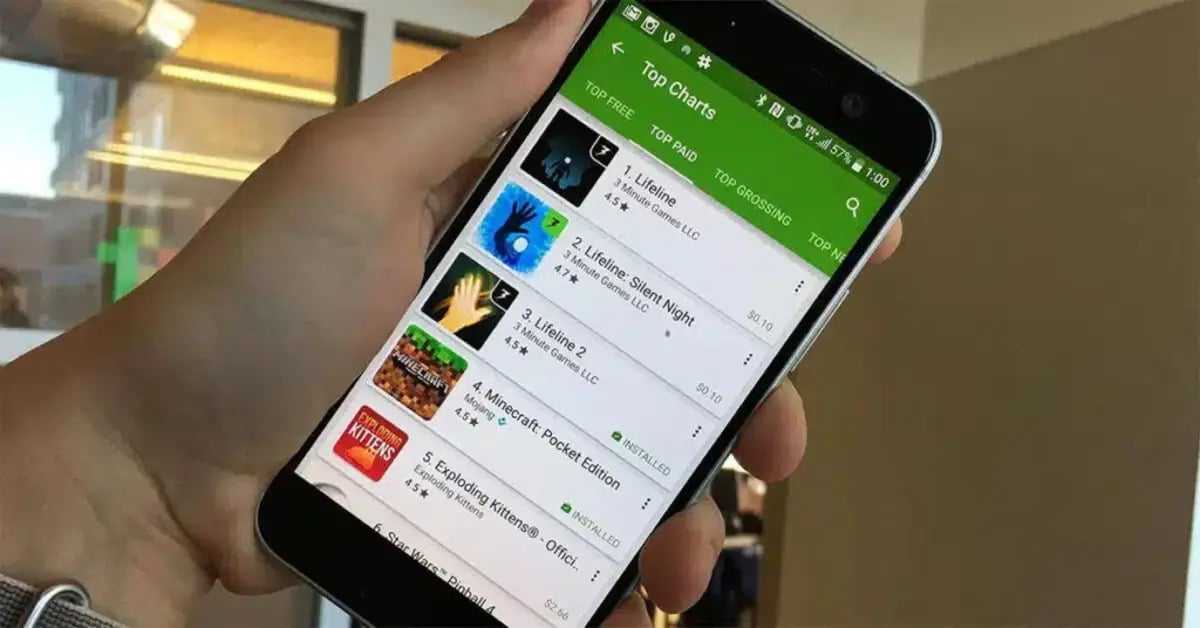
Проблема, с которой вы, вероятно, столкнулись, если она не загружается, заключается в том, что профиль Play Store станьте другим и, наконец, войдите в систему, как обычно, с тем, который вы связали с телефоном. Постарайтесь оставить его прежним, поскольку если вы смените учетную запись, у вас не будет доступа к приложениям и видеоиграм до этого конкретного момента.
Загрузка профилей совсем не сложна, следует отметить, что если вы не сделали этого раньше, это будет стоить вам немного, поскольку вам придется закрыть профиль, хотя сначала вам придется с ним проконсультироваться. Прежде всего, вам нужно будет знать подробности, в том числе информацию об электронной почте. полностью и пароль с логином, последний именно тот и будет тянуть как и с другими.
Чтобы загрузить профиль учетной записи, в которой находятся все игры Google Play Games, выполните следующее:
- Перейдите к значку «Play Store», он у вас находится в папке «Google»., иногда я даже могу быть вне этого
- Выйдите из своей учетной записи, для этого перейдите в «Настройки», нажмите на связанную учетную запись электронной почты, нажмите «Выйти» и подождите, пока это произойдет.
- После этого нажмите «Войти» и введите адрес электронной почты в первое поле. а затем пароль во втором, нажимаем «Подтвердить» и ждем пока загрузится тот же
- После этого вы увидите доступные игры из Play Games, и если вы загрузите игру, она вернется туда, где вы ее оставили. Это одна из вещей, которые вы можете делать на своем устройстве с операционной системой Android.
- После этого у вас есть все перечисленное для начала.
Загрузка будет автоматической, для этого вам нужно увидеть, что точка активирована., с помощью которого после входа в систему вы сможете автоматически воспроизводить любую из них с последним экраном, на котором вы ее оставили, а также с точкой. После этого загружается именно этот файл, а не предыдущий, который вы удалили.
Как отключить автоматическую авторизацию на устройствах iOS
Автоматическая авторизация в Google Play может быть удобной функцией, но в некоторых случаях вы можете захотеть отключить ее на своем устройстве iOS. Это может понадобиться, например, если вы используете несколько учетных записей Google или хотите иметь больше контроля над входом в аккаунт на устройстве.
Чтобы отключить автоматическую авторизацию в Google Play на устройствах iOS, выполните следующие шаги:
- Откройте приложение Google Play на устройстве iOS.
- Нажмите на иконку меню в левом верхнем углу экрана (обычно представлена тремя горизонтальными линиями).
- Прокрутите вниз и нажмите на «Настройки».
- В разделе «Вход в Google», нажмите на «Управление учетными записями Google на этом устройстве».
- В списке учетных записей Google на устройстве, найдите аккаунт, для которого вы хотите отключить автоматическую авторизацию.
- Нажмите на него и вы увидите список настроек для этого аккаунта.
- Прокрутите вниз и найдите настройку «Автоматическая авторизация».
- Уберите флажок рядом с этой настройкой, чтобы отключить автоматическую авторизацию для выбранного аккаунта.
После выполнения этих шагов автоматическая авторизация будет отключена для выбранного аккаунта на устройстве iOS. Теперь, когда вы попытаетесь войти в аккаунт в Google Play, вам будет предложено ввести учетные данные каждый раз.
Обратите внимание, что эти настройки будут применяться только к устройству, на котором вы их изменили, и не будут влиять на другие устройства
Как отключить автоматический вход в Google Play игры
В последнее время участились случаи когда с модифицированными апк файлами возникают различного рода неполадки при подключении к Google Play играм. Что бы отключить Google Play игры выполните следующее.
1. Откройте приложение Google Play игры.2. Вызовите меню, нажав на три точки сверху справа и выберите Настройки.3. Отключите опцию «Входить в поддерживаемые игры автоматически».
Администратор
Сообщений: 750
28-Фев-2020 21:12:51
Скриншот для наглядности
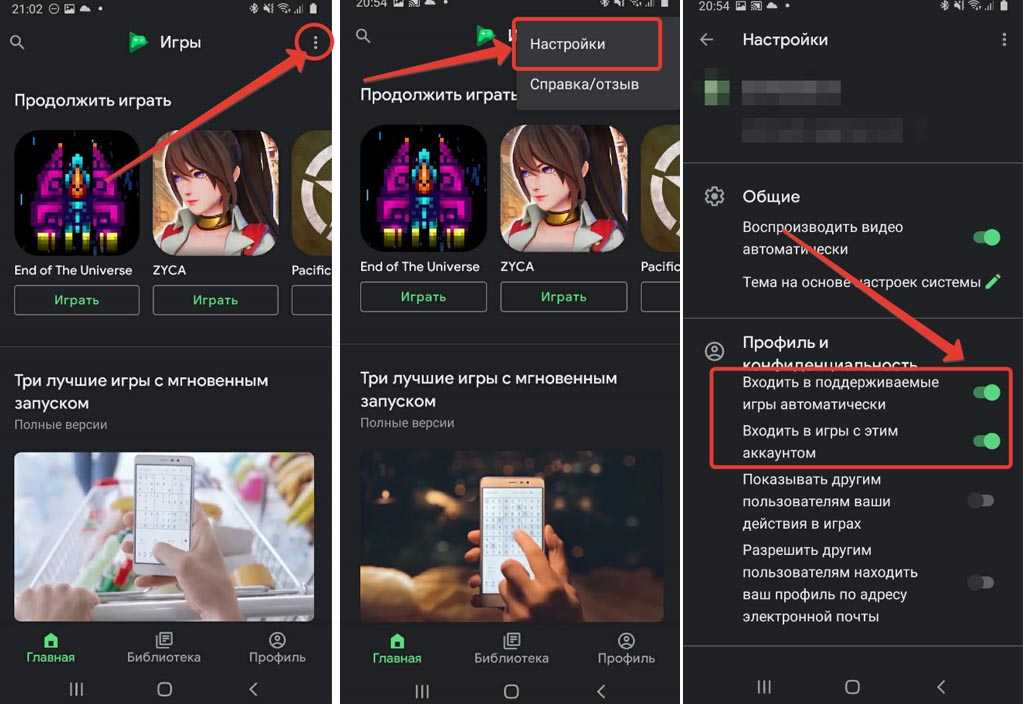
Пользователи
Сообщений: 1
03-Мар-2020 15:33:19
У меня нет в плей играх в настройках \»Профиль и Конфиденциальность\».
Пользователи
Сообщений: 2
11-Мар-2020 07:04:25
Тоже нет автоматического захода под моим аком и тд как у вас
Пользователи
Сообщений: 70
11-Мар-2020 08:11:01
Цитата: Bil_Edward Тоже нет автоматического захода под моим аком и тд как у вас Всё должно быть. Я надеюсь вы не перепутали Play Market с Google Play Игры? Вот скриншот моих настроек.
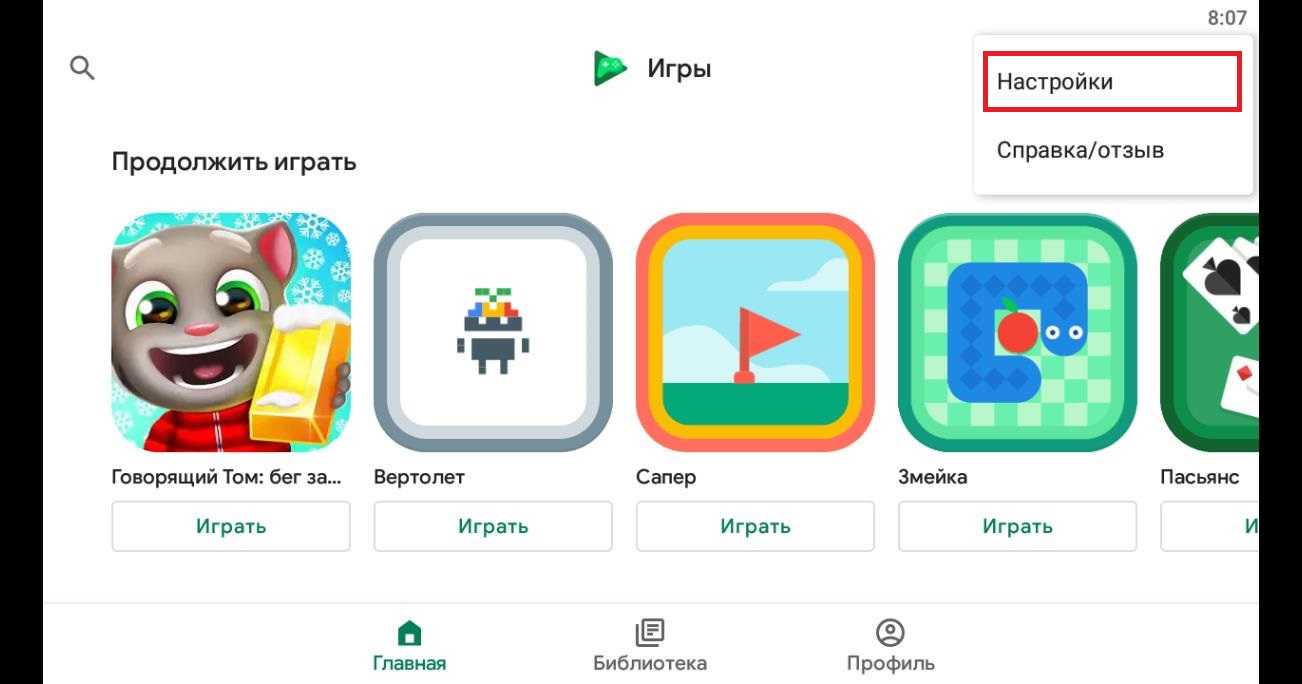
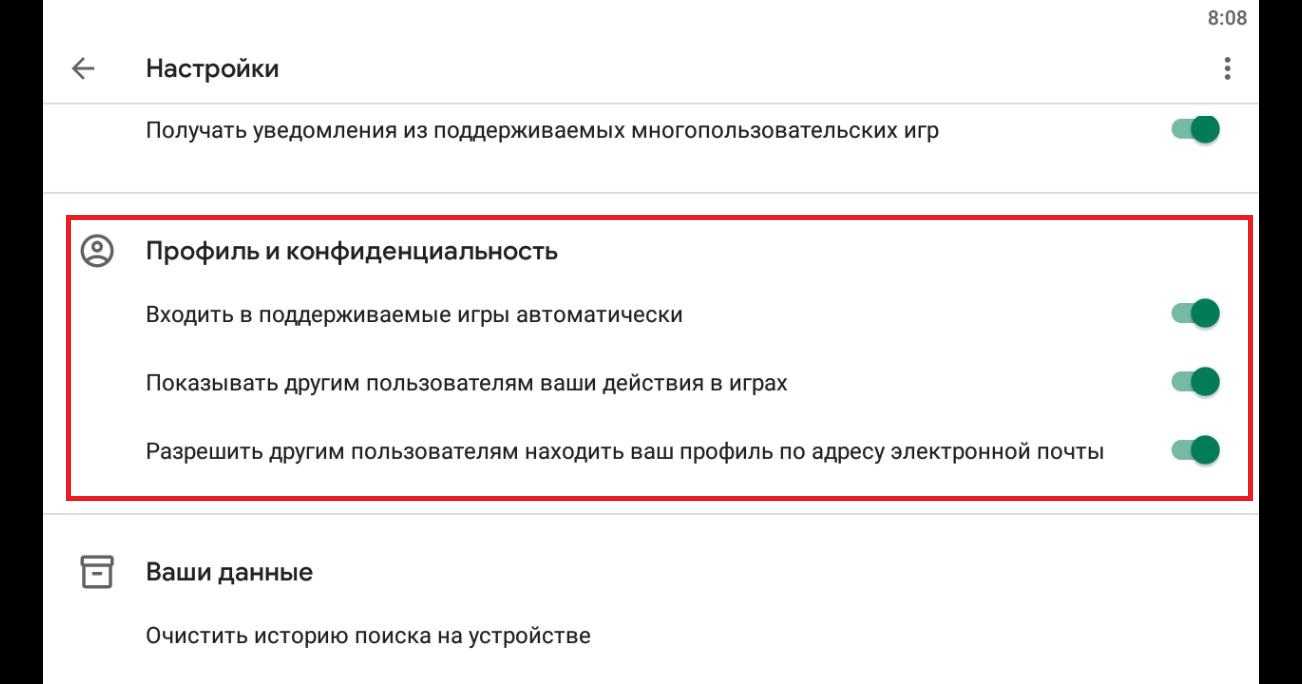
Пользователи
Сообщений: 1
17-Мар-2020 22:12:08
Я отключила все, но синхронизация продолжается, что делать?
Пользователи
Сообщений: 1
21-Мар-2020 10:12:32
Цитата: Аня(vk) Я отключила все, но синхронизация продолжается, что делать?
Пользователи
Сообщений: 1
21-Мар-2020 16:09:34
Цитата: Артём(vk) Цитата: Bil_Edward Тоже нет автоматического захода под моим аком и тд как у вас Всё должно быть. Я надеюсь вы не перепутали Play Market с Google Play Игры? Вот скриншот моих настроек. они в Play marketе ищут инфа сто)))))
Пользователи
Сообщений: 5
21-Мар-2020 20:10:46
Цитата: Евгений(vk) Цитата: Аня(vk) Я отключила все, но синхронизация продолжается, что делать? У меня так же было с гексонией, я просто вырубил маркет а гугле плай удалил
Пользователи
Сообщений: 5
21-Мар-2020 20:14:37
Цитата: Ванёк окау Цитата: Евгений(vk) Цитата: Аня(vk) Я отключила все, но синхронизация продолжается, что делать? У меня так же было с гексонией, я просто вырубил маркет а гугле плай удалил видимо некоторые игры уже настроены так, чтоб подключаться к плею, даже если на нем самом всё отключено
Пользователи
Сообщений: 5
21-Мар-2020 20:19:20
А удалив гугл плай мне при запуске игр вылезает объява что у меня нет плея и просят за установку, новейшей версии которую я вмегда отклоняю, хотя вся автоматика отключена и на плей маркете и гугле плее постоянно пытаются подключаться
Пользователи
Сообщений: 5
21-Мар-2020 20:20:49
Кстати, На сайте очень не хватает функции редактирования сообщения
Пользователи
Сообщений: 3
22-Мар-2020 16:11:51
Спасибо за статью. Я проверю и отпишусь, если работать не будет
Пользователи
Сообщений: 1
06-Апр-2020 18:22:52
Всем привет. Подскажите как быть. Играю в Gardenshapes уже довольно давно. Ещё пару лет назад ломал сам при помощи Freedom, позже с помощью GameGuardian.Всё было супер. Потом удалил (надоела).Недавно установил заново (все результаты и монеты остались на прежнем месте) через неделю забанили. Удалил оригинал, скачал мод с данного сайта, но та же проблема. После начальной загрузки сразу выскакивает сообщение о бане и все. Можно что-то с этим сделать?
Пользователи
Сообщений: 213
06-Апр-2020 18:37:50
Цитата: Денис(vk) Всем привет. Подскажите как быть. Играю в Gardenshapes уже довольно давно. Ещё пару лет назад ломал сам при помощи Freedom, позже с помощью GameGuardian.Всё было супер. Потом удалил (надоела).Недавно установил заново (все результаты и монеты остались на прежнем месте) через неделю забанили. Удалил оригинал, скачал мод с данного сайта, но та же проблема. После начальной загрузки сразу выскакивает сообщение о бане и все. Можно что-то с этим сделать? Честно говоря впервые слышу о банах в данной игре, но не исключаю) Попробуйте в систему добавить ещё одну почту, (перед этим удалите игру). После установите заново зайдите с другого акк. Должно сработать, отпишите результат
Как исправить ошибку «Требуется аутентификация в Google Play»?
Ошибка «Требуется аутентификация в Google Play» или «Необходимо войти в аккаунт Google» встречается на удивление часто на устройствах Android. Как только пропадает доступ к сервисам от Гугл, удаётся оценить, насколько большую роль в использовании смартфона они занимают, особенно Play Маркет. Благо, что и исправляется неполадка довольно просто. Сегодня удалось разработать несколько методик решений: от банальной очистки данных до кардинального сброса параметров смартфона. Все способы и их описания представлены ниже.
Деинсталлировать обновления Play Маркета
Нередко проблема не в неполадке собственной учётной записи, а в некорректной работе магазина Play Маркет. Обновления скапливаются и приводят к ошибке, мешающей нормальной работе приложения. Чтобы вернуться к изначальной версии магазина, установленной с завода, нужно:
- Открыть приложение Play Маркет.
- Перейти в «Настройки» и выбрать пункт «Приложения».
- Выбрать элемент Google Play Маркет (не дополнительные сервисы).
- Коснуться варианта «Удалить обновления».
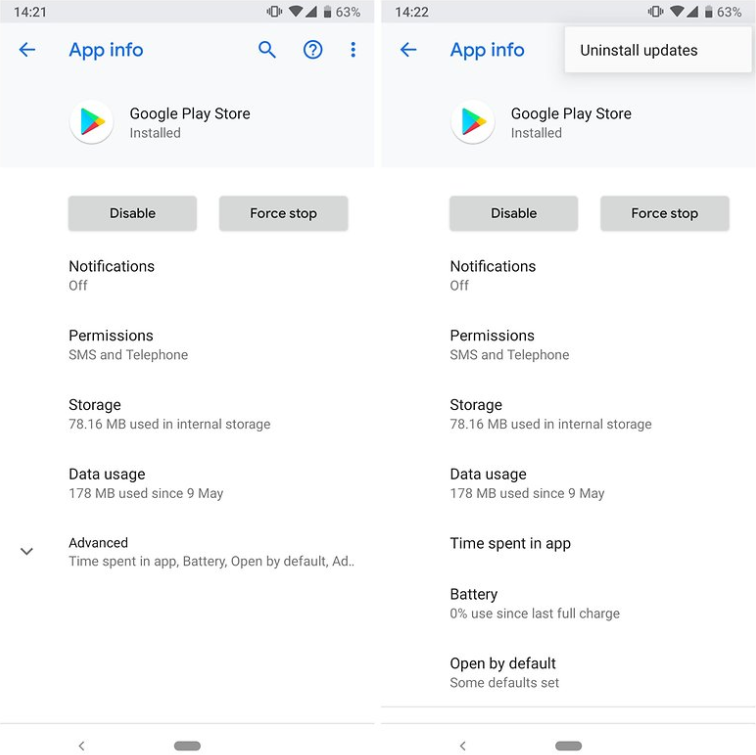
Сейчас самое время обновить приложение до актуального состояния стандартным способом или через APK-файл.
Удаление собственного профиля Google
Ошибка в части случаев вызвана проблемами входа, которые нередко возникают после обновлений Play Маркета.
- Перейти в основное меню раздела «Настройки» на смартфоне.
- Открыть пункт «Аккаунты и синхронизация».
- Удалить учетную запись в Гугл, провоцирующую появление сообщения «Требуется авторизация».
- Снова ввести данные для входа в профиль.

После повторного входа учётная запись должна работать исправно. Ещё перед авторизацией лучше перезагрузить смартфон.
Включение синхронизации
Порой какие-то данные не синхронизируются из-за случайного сбоя. Достаточно немного подтолкнуть процесс вручную.
- Перейти в раздел «Настройки», затем – «Аккаунты и синхронизация».
- Выбрать актуальный аккаунт от Гугл, который сейчас используется.
- После касания по названию профиля появляется кнопкf «Синхронизация учётной записи», нужно нажать на неё.
- Вернуться в Play Маркет и проверить, пропала ли ошибка аутентификации.
Очистка данных Google Play Маркета
Для удаления временных данных от приложения потребуется:
- Открыть «Настройки» и перейти в «Приложения».
- Найти Play Маркет и прикоснуться к нему.
- Нажать на кнопку «Очистить», затем – «Очистить данные». По желанию предварительно можно удалить кэш, хотя деинсталляция данных автоматически убирает и кешированную информацию.
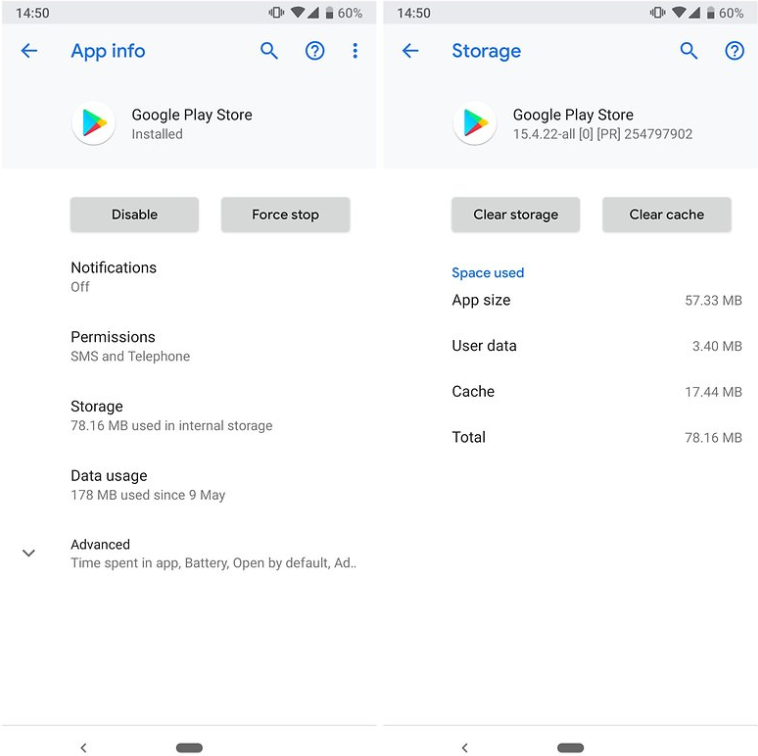
Если манипуляция не сработала, стоит после освобождения приложения от дополнительных данных ещё раз включить синхронизацию (процедура описана в прошлом разделе).
Загрузить приложение через мобильный или десктопный браузер
Данный метод подразумевает обход приложения Play Маркета, поэтому его неисправности никак не мешают.
Что нужно сделать:
- Открыть браузер и перейти на страницу Google Play .
- Попробовать скачать подходящее приложение с сайта. Для этого нужно авторизоваться и запустить процедуру кнопкой «Установить».
То же самое можно выполнить и с браузера в Windows. Действия аналогичные: войти в личный аккаунт Google, открыть страницу приложения, выбрать устройство и поставить его на установку
Важное условие успеха манипуляций – смартфон или планшет, куда происходит инсталляция, должен быть подключен к интернету. В таком случае загрузка начнётся мгновенно
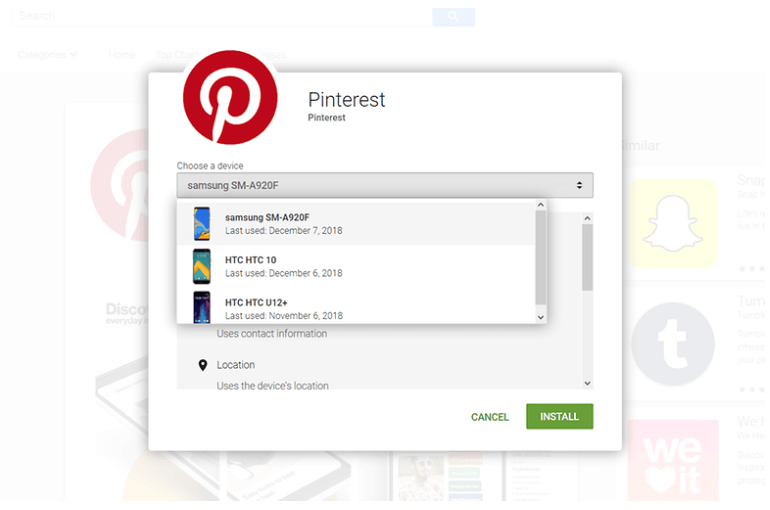
Если ещё не удалось устранить ошибку, стоит повторить выше описанные действия в определённом порядке, между всеми шагами выполняя перезагрузку устройства:
- Удалить профиль Google;
- Убрать обновления;
- Поставить новый Play Маркет.
- Добавить учётную запись.
Сброс настроек
Есть исключительные ситуации, в которых пользователи всё перепробовали, а ошибка продолжает преследовать. Последний инструмент в борьбе – сброс настроек. Правда, его использовать нужно только в крайнем случае. Указанное средство находится в настройках.
Если у вас была ошибка «Требуется авторизация в Google Play», как её удалось решить?
Как сделать так, чтобы игровые сервисы Play не входили автоматически при запуске?
Google предоставляет BaseGameUtils библиотека, и рекомендуем нам расширить его BaseGameActivity . Однако этот класс заставляет игру автоматически входить в систему при запуске игры. Если игрок не хочет или не может подключиться к своей учетной записи Google, это может быть очень много времени в начале игры.
Так я не хочу эту функцию. Вместо этого я хочу предоставить кнопку входа. Игрок подключается только тогда, когда он нажимает эту кнопку. и с этого момента, каждый раз, когда игрок начинает игру, он автоматически подключается к своему аккаунту Google без нажатия какой-либо кнопки. Как я могу это сделать?
5 ответов
хорошо, я понял это,по умолчанию максимальное время автоматического входа составляет 3, что означает, если пользователь отменяет 3 раза, то приложение никогда не будет снова (если вы не очистите данные приложения) автоматически войти. Он хранится в GameHelper.java
и он также предоставляет функцию для установки этого максимального числа
так что, если вы не хотите никаких попыток автоматического входа в систему вообще, просто вызовите эту функцию
Это если вы не хотите расширять BaseGameActivity
или если вы расширяете BaseGameActivity
на GameHelper.java файл существует логический атрибут с именем mConnectOnStart по умолчанию установлено значение true. Просто измените его на false вместо:
кроме того, существует метод, предусмотренный для управления этим атрибутом извне класса:
каждый раз getGameHelper() метод вызывается из onStart() на BaseGameActivity . В приведенном выше коде я просто добавил общее предпочтение, чтобы сохранить, если пользователь был подписан раньше. И назвал setConnectOnStart() способ по данному делу.
наконец, не забудьте установить «WAS_SIGNED_IN» (или что-то еще, если вы определились с другим именем) общая предпочтение true после инициированного пользователем входа в процесс. Вы можете сделать это в onSignInSucceeded() метод BaseGameActivity класса.
надеюсь, это поможет вам. Удача.
Я сделал это так, я не знаю, является ли это лучшим способом сделать это. Я изменил класс GameHelper, поэтому он сохраняет предпочтения пользователя в общих настройках:
вызов getGameHelper().setConnectOnStart(false); из onCreate
на самом деле, код от Google работает так же, как вы говорите во втором абзаце.
Помощник.способ установки создает клиенты
onStart смотрит на внутреннее логическое значение для автоматического входа. Если пользователь был ранее подключен (и пользователь не вышел, или не было ошибки при отключении), то он попытается восстановить вход.
beginUserInitiatedSignIn установит логическое значение автоматического входа, если будет инициировано успешное соединение
onStop только завершит соединения изящно, он не сбрасывает boolean
таким образом, единственный способ, которым пользователь видит процесс входа при запуске приложения, — это если beginUserInitiatedSignIn каким-то образом вызывается перед нажатием кнопки.
убедитесь, что beginUserInitiatedSignIn не находится в методе onStart и вызывается только при нажатии кнопки входа, а пользователь не входит в систему.
из класса BaseGameUtil
Проблема авто-входа в Google Play Игры
Google Play Игры предлагает множество возможностей для игроков, включая достижения, лидерские таблицы и сохранение прогресса игр на облачном сервере. Однако, некоторые пользователи могут столкнуться с проблемой авто-входа в Google Play Игры, когда при каждом запуске игры происходит автоматический вход в аккаунт без запроса логина и пароля.
Проблема авто-входа может быть неудобной для пользователей, особенно в случае, если используется общедоступное устройство или желательно вводить логин и пароль каждый раз при входе в игру. Кроме того, авто-вход может стать причиной неполадок и конфликтов при использовании разных аккаунтов Google на одном устройстве.
К счастью, существуют способы отключить авто-вход в Google Play Игры и контролировать процесс входа в аккаунт. В дальнейшем вы узнаете, как выполнить эту операцию и управлять вашими настройками Google Play Игры.
Как отключить автоматический вход в Google Play?
Как отключить автоматический вход в игры Google Play?
- Откройте приложение «Play Игры» .
- На боковой панели выберите Настройки Игровой профиль.
- Нажмите Далее.
- В диалоговом окне «Входить в поддерживаемые игры автоматически?» выберите Разрешить или Запретить.
Как отключить автоматический вход в аккаунт гугл?
- Откройте страницу Аккаунт Google.
- На панели навигации слева выберите Безопасность.
- В разделе Ваши устройства нажмите Управление устройствами.
- Выберите устройство.
- Нажмите Выйти.
Как отключить сервис Google Play?
- Откройте приложение «Play Игры» на телефоне или планшете Android.
- В верхней части экрана нажмите на значок «Ещё» Настройки.
- Нажмите Удалить аккаунт Play Игр и данные.
- В разделе «Удалить данные определенной игры» выберите игру и нажмите Удалить.
Как отключить автоматический вход в приложений на Андроид?
Инструкции по отключению автоматического входа на Android
Перейдите в панель приложений и откройте «Настройки». Прокрутите вниз и нажмите «Google». Отключите переключатель “Автоматический вход”.
Как отключить автоматический вход в игры?
- Откройте приложение Google Play игры.
- Вызовите меню, нажав на три точки сверху справа и выберите Настройки.
- Отключите опцию «Входить в поддерживаемые игры автоматически».
Как убрать уведомления от Google Play?
- Открываем магазин приложений Play Market и слева вверху жмем «≡».
- В самом низу жмем «Настройки».
- Заходим в «Оповещения» и снимаем галочки со всех пунктов, оповещения которых необходимо отключить.
Как не сохранять пароль в Gmail?
- Просмотр. Справа от адреса сайта нажмите на значок «Показать пароль» . .
- Изменение. Справа от адреса сайта нажмите на значок «Другие действия» Изменить пароль.
- Удаление. Справа от адреса сайта нажмите на значок «Другие действия» Удалить.
- Экспорт.
Как отключить автоматический вход в фейсбук?
- Нажмите значок в правом верхнем углу окна Facebook.
- Нажмите Настройки и конфиденциальность, а затем — Настройки.
- Нажмите Безопасность и вход .
- Рядом с пунктом Сохранение данных для входа выберите Редактировать.
- Выберите устройство или браузер, который хотите удалить.
Как сделать автоматический вход в учетную запись?
- Нажмите Пуск — Выполнить и введите control userpasswords2.
- Снимите флажок Требовать ввод имени пользователя и пароль и нажмите ОК
- В появившемся окне введите имя пользователя и пароль, которые следует использовать для входа в систему и нажмите кнопку OK.
Как отменить подписку Google Pay?
- Перейдите в раздел Подписки.
- Выберите подписку, которую хотите отменить, и нажмите Перейти.
- Нажмите Отменить подписку. Если эта функция недоступна, перейдите в сервис, на который вы подписаны, и отмените подписку там. Для этого нажмите Управление подпиской.
Что делает сервисы Google Play?
Сервисы Google Play отвечают за своевременное обновление приложений и обеспечивают их корректную работу на устройствах Android.
Что будет если удалить с телефона сервисы Google Play?
Если вы удалите эти данные, скорее всего, сервисы Google Play просто воссоздают их, хотя 3,9 ГБ — это очень много (мои используют только 300 МБ). Но вы не удалите свои личные данные, удалив данные служб Play. В точку. Скорее всего, вам придется войти в свою учетную запись Google, но это так.
Как убрать автоматический вход в ВК на телефоне?
Нажимаем на пункт «Настройки». В самом низу страницы нажимаем на «Показать дополнительные настройки». Находим раздел «Пароли и автозаполнение», кликаем на «Управление паролями». Появится список всех сайтов с сохраненными паролями, с правой стороны будет крестик, при нажатии на него пароль удалится!
Как разрешить пользователям находить ваш профиль по адресу электронной почты
Вы можете разрешить другим пользователям находить ваш игровой профиль по адресу электронной почты.
На телефоне или планшете Android
- Откройте на устройстве приложение «Настройки».
- Нажмите Настройки для приложений Google Play Игры.
- Включите параметр Разрешить другим пользователям находить ваш профиль по адресу электронной почты.
Примечание. Когда вы создаете профиль Play Игр для управляемого аккаунта Google ребенка, этот параметр в профиле отключен по умолчанию. Его нельзя изменить.
На Android TV
- Откройте приложение «Play Игры» .
- На боковой панели выберите Настройки Игровой профиль.
- Нажмите Далее.
- В диалоговом окне «Разрешить находить ваш псевдоним по адресу электронной почты или имени?» выберите Разрешить или Запретить.
Как разрешить или запретить играм доступ к вашему списку друзей
- Откройте на устройстве приложение «Настройки».
- Нажмите Настройки для приложений Google Play Игры.
- В разделе «Профиль и конфиденциальность» укажите, могут ли игры, в которые вы играете, автоматически получать доступ к вашему списку друзей.
Примечание. В профиль Play Игр для управляемого аккаунта Google нельзя добавлять друзей. Этот параметр нельзя изменить.
Как игры могут получать доступ к вашему списку друзей и использовать его
Разрешая игре использовать ваш список друзей, вы предоставляете ей доступ к их псевдонимам. Адреса электронной почты в этом списке не указываются. Доступ игры к псевдонимам позволяет вам видеть пользователей из своего списка друзей и играть с ними вместе. Доступ регулируется политикой конфиденциальности, которую можно найти прямо в игре или на странице игры в Google Play.
Чтобы игра могла использовать список друзей, ее разработчики должны соблюдать перечисленные ниже требования.
- Список друзей разрешается использовать только для того, чтобы конечные пользователи могли видеть в игре сам список и взаимодействовать с функциями, связанными с ним. Список нельзя применять в других целях (например, для рекламы).
- Список друзей можно хранить не более 30 дней. После этого его необходимо удалить или обновить.
- Список друзей нельзя предоставлять третьим лицам. Исключение составляют случаи, когда этого требует действующее законодательство.
Как изменить настройки уведомлений для игр
Настройки могут отличаться в зависимости от устройства. Чтобы получить более подробную информацию, обратитесь к производителю.
Вариант 1. В настройках устройства
- Откройте настройки устройства.
- Нажмите Приложения и уведомления Уведомления.
- В разделе «Недавно отправленные» вы увидите список приложений, которые недавно отправляли уведомления. Вы можете сделать следующее:
- Полностью отключить уведомления для определенного приложения.
- Выбрать категории уведомлений. Для этого нажмите на название приложения.
- Посмотреть другие приложения, нажав Смотреть все за последние 7 дней. Чтобы отсортировать список, выберите Сначала новые или Самые частые.
Если на вашем устройстве нет раздела «Недавно отправленные», значит вы пользуетесь более ранней версией Android. В этом случае нажмите Уведомления приложений и коснитесь названия приложения. Вы можете включать и отключать уведомления, а также их значки и категории. Если у приложения есть категории, нажмите на одну из них, чтобы увидеть дополнительные настройки.
Вариант 2. В уведомлении
- Проведите по экрану сверху вниз, перетащите уведомление немного влево или вправо и нажмите на значок настроек .
- Нажмите на приложение со значком уведомления и удерживайте его, а затем нажмите на значок информации .
Вариант 3. В приложении
Задать параметры уведомлений (например, выбрать звуковой сигнал) можно в настройках большинства приложений.
Как отключить автоматическое воспроизведение видео
Если вы не хотите, чтобы в разделах «Мои игры» и «Игровой зал» автоматически запускались видеоролики, выполните следующие действия:
- Откройте на устройстве приложение «Настройки».
- Нажмите Настройки для приложений Google Play Игры.
- Отключите параметр Воспроизводить видео автоматически.
В Play Играх собираются сведения о ваших действиях, использовании и производительности приложения, а также личные идентификаторы и идентификаторы устройств. Эта информация используется для предоставления возможностей, управления аккаунтом, аналитики и отладки. Собираемые данные шифруются при передаче.
Удаление обновления Плей Маркета
Не бойтесь удалять установленное обновление. Спустя некоторое время система снова предложит его загрузить или сделает это в автоматическом режиме, если разрешения на это выставлены в настройках (пример – автоматическая загрузка при подключении к сети Вай-Фай).
Последовательность действий:
- Зайдите в «Настройки» > Приложения, выберите Google Play Маркет;
- Нажмите «Выключить». Появится сообщение следующего содержания: «Отключение встроенной службы может нарушить работу других приложений». Выберите «Отключить приложение» несмотря на предупреждение;
- Дождитесь удаления установленного обновления. После этого размер приложения значительно уменьшится.
Рекомендации для безопасного использования
При использовании Google Play Игры, следуйте этим рекомендациям, чтобы обеспечить безопасность своего аккаунта:
- Не делитесь своими учетными данными с другими людьми. Помните, что ваш аккаунт содержит личную информацию и доступ к важным сервисам;
- Используйте надежные пароли и обновляйте их регулярно. Рекомендуется использовать длинные пароли, состоящие из разных типов символов;
- Включите двухэтапную аутентификацию для предотвращения несанкционированного доступа к вашему аккаунту;
- Будьте осторожны при установке приложений из ненадежных источников. Всегда загружайте приложения только из официальных магазинов приложений;
- Постоянно обновляйте свои приложения и операционную систему, чтобы использовать последние исправления уязвимостей;
- Будьте внимательны при предоставлении доступа к своему аккаунту. Проверяйте требования доступа приложений и разрешайте только необходимые разрешения;
- Периодически проверяйте свою учетную запись на наличие необычной активности или подозрительных действий;
- Используйте антивирусное программное обеспечение для защиты устройства от вредоносных программ;
- Не отвечайте на подозрительные сообщения и не открывайте ссылки, отправленные вам незнакомыми или ненадежными источниками;
- Если вы заметили какие-либо подозрительные активности или проблемы с безопасностью, свяжитесь с службой поддержки Google.
Убедитесь, что вы входите в систему автоматически
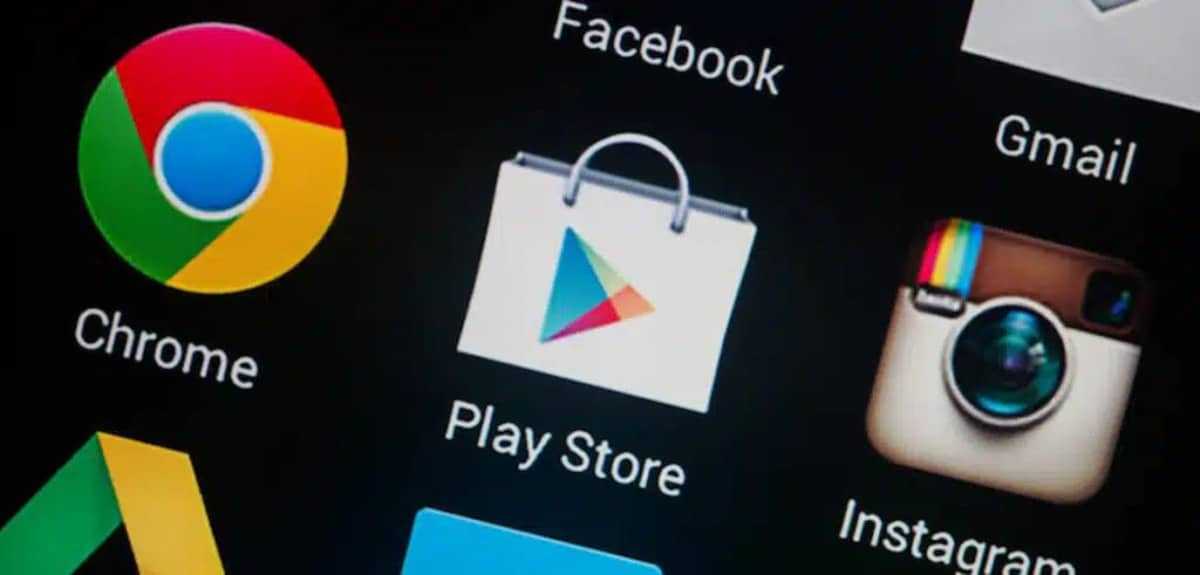
Если вы выполнили первый шаг, вы должны войти в систему автоматически., если вы не видите, что он загружает что-то, не проходя через это, уместнее всего зайти в настройки и посмотреть, активирован ли переключатель. Его может не быть в загруженной вами учетной записи, и вам придется повторить его, поскольку он не такой, как раньше.
Просмотр его тоже не займет у вас слишком много времени, единственный шаг – зайти во внутренние настройки приложения Play Store, которые у вас появятся, если вы сделаете примерно три-четыре шага. Идея состоит в том, что вы можете пройти через него и вставить его, если его там еще не было., сохраняя это снова и делая это каждый раз при подключении.
Если вы хотите получить доступ к этой опции, вам необходимо выполнить следующие действия.:
- Запустите приложение Google Play Games, вы можете выполнить поиск напрямую. то же самое среди многих приложений
- Зайдите в «Настройки» приложения, для этого нажмите на левую часть (верхнюю часть) и теперь нажмите на его настройки
- Среди всех вариантов вам нужно перейти к тому, где написано «Автоматический вход»., если он находится слева, он будет выключен, нажимайте, пока он не станет зеленым, и именно так он будет активирован.
- Закройте его и загрузите приложение, затем откройте любую игру и вы увидите, что она авторизуется автоматически благодаря активации этой настройки.
Ошибка «Необходимо войти в аккаунт Google». Что делать
Сам не знаю, как так получается, но я практически никогда не сталкиваюсь с проблемами, с которыми сталкивается большинство пользователей. Поэтому иногда мне бывает сложно поверить в недостатки Android, о которых обычно рассказывают. Но сегодня я лично столкнулся с проблемой, решение которой мне пришлось вырабатывать самому, просто потому что те, что описаны в интернете, абсолютно не подходили. Поэтому настоятельно рекомендую сохранить статью в закладки, ведь никогда не знаешь, когда она пригодится.
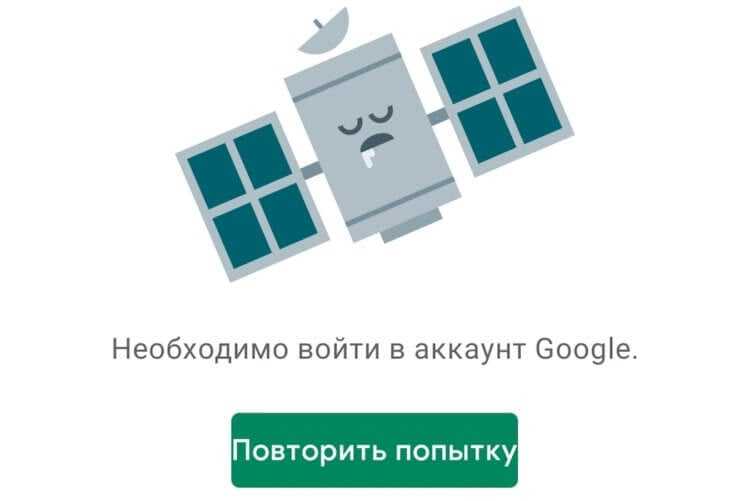
Вот такая ошибка может затронуть каждого, но решить её могут не все
Проблема, о которой я говорю, — это уведомление с текстом «Необходимо войти в аккаунт Google», которое я получил, когда запустил Google Play. Сам не знаю, что именно побудило каталог выдать мне эту ошибку. Поэтому первым делом я просто перезагрузил смартфон, но ничего не произошло. Всё, что я видел, — был полупустой экран с кнопками принять или передать приложение через Nearby Sharing или поиграть в казуальные игры, которые доступны без интернета.
Вылетел аккаунт Гугл. Как исправить
В интернете рекомендуют в таком случае сбросить кэш Google Play и удалить обновления каталога, потому что скорее всего сбой спровоцировали они. Вот как это сделать:
- Перейдите в «Настройки» и откройте раздел «Приложения»;
- В открывшемся окне найдите Google Play Market и откройте его;
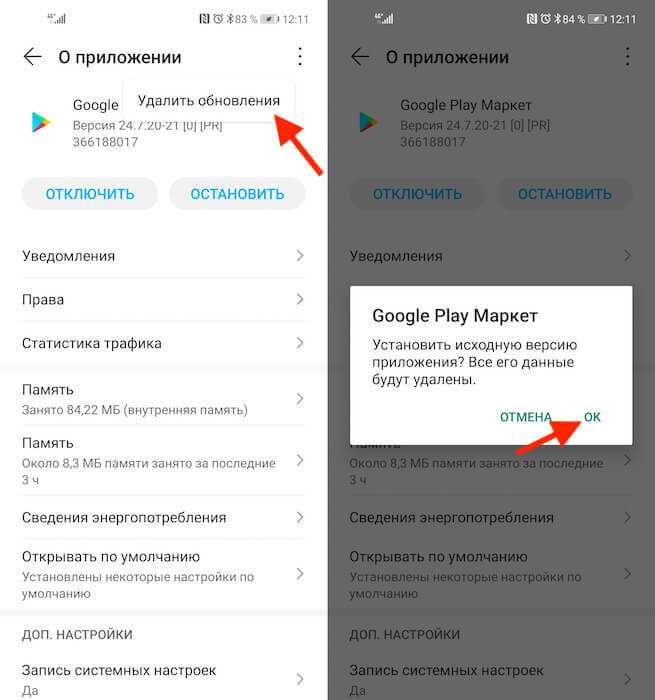
Очистка кэша и удаление обновлений — самый базовый способ, которым можно попытаться решить эту проблему
- Зайдите во вкладку «Память» и нажмите «Очистить кэш»;
- Затем нажмите на контекстное меню и выберите «Удалить обновления».
Важное уточнение: даже если Google Play не принимает вашу повторную авторизацию, вы сможете устанавливать приложения из фирменного каталога поискового гиганта. Для этого можно воспользоваться веб-версией Google Play
Просто найдите в поиске нужное приложение и нажмите на кнопку установки, а затем подтвердите действие. В этом случае приложение всё равно установится, даже если приложение Google Play требует авторизацию.
После этого выйдите на рабочий стол и попробуйте запустить Google Play заново. Несмотря на то что каталог откатится к исходной версии, в которой он был установлен на ваш смартфон производителем, в этом нет ничего страшного. Примерно через час-другой он подтянет все обновления и установит их автоматически
Однако важно не это, а то, чтобы ошибки, требующей войти в аккаунт Google, больше не было. Как правило, большинству этот способ помогает, но не мне
Как выйти из аккаунта Google
Поэтому я решил попробовать удалить свою учётную запись Google и добавить её заново:
- Перейдите в «Настройки» и откройте раздел «Пользователи и аккаунты»;
- Во вкладке «Личные» откройте Google и выберите свою учётную запись;
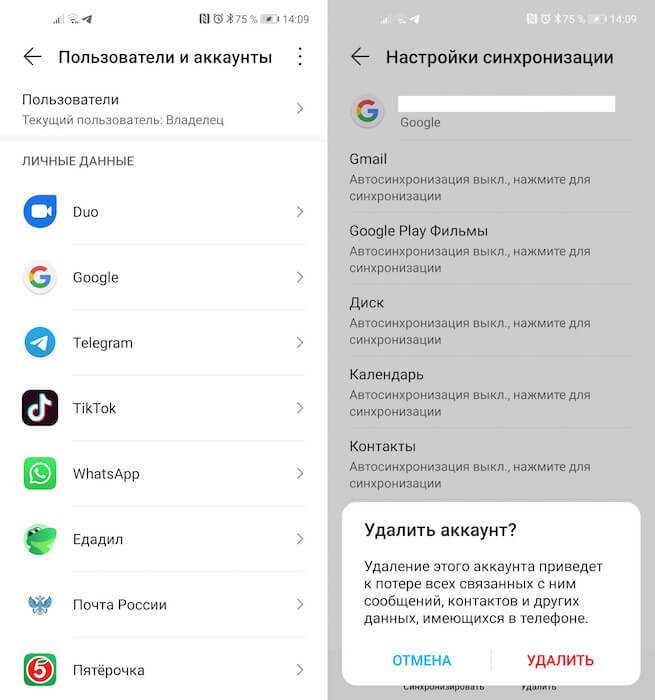
Если чистка не помогает, попробуйте удалить аккаунт
- В открывшемся окне нажмите «Удалить» и подтвердите удаление аккаунта;
- Запустите Google Play и войдите в свою учётную запись Google заново.
Несмотря на то удаление аккаунта приведёт к отключению всех сервисов Google, где требуется авторизация, повторный логин вернёт всё на место. Правда, кое-где, например, в Google Duo, придётся авторизоваться заново. Но не думаю, что это большая проблем, тем более что речь шла о спасении целого Google Play, который для многих пользователей куда важнее всех остальных приложений и служб Google.